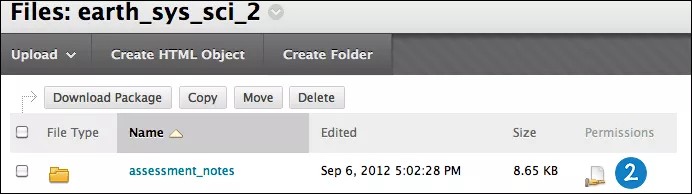Administrar permisos en Archivos de curso
Cuando cambia los permisos de los usuarios, decide quién puede ver y llevar a cabo acciones en los archivos y las carpetas que están disponibles en Archivos de curso.
De forma predeterminada, los roles de desarrollador de curso, profesor y profesor asistente (TA) reciben los permisos de lectura, escritura, eliminación y administración para los archivos y carpetas cargados directamente a Archivos de curso. Los alumnos no recibirán permisos sobre un archivo o una carpeta hasta que estos se enlacen al contenido de un curso. Después de crear un enlace del archivo o de la carpeta al contenido, se asigna permiso de lectura a todos los usuarios del curso; es decir, a todos los usuarios inscritos en el curso. Los estudiantes pueden examinar y descargar el archivo o carpeta enlazados.
Puede cambiar los permisos para cualquier archivo o carpeta de Archivos de curso. Por ejemplo, para permitir que todos los profesores asistentes vean o descarguen un archivo concreto, pero evitar que lo editen o eliminen, cambie su permiso al permiso de lectura.
Permisos
Los permisos describen la capacidad de un usuario o un grupo de interactuar con un archivo o una carpeta en Archivos de curso.
- El permiso de Lectura implica que el usuario solo puede leer, abrir y descargar el elemento.
- El permiso de Escritura implica que el usuario tiene permisos de lectura y que además puede editar o sobrescribir el elemento, incluidos el nombre de archivo y la configuración. Si tiene permiso de escritura sobre una carpeta, también podrá crear elementos nuevos (carpetas y archivos) dentro de esta.
- El permiso de Eliminación implica que el usuario tiene permisos de lectura y escritura, y que además puede eliminar un elemento.
- El permiso de Administración implica que el usuario tiene total control del elemento y puede otorgar permisos a otros usuarios.
Para copiar un archivo o carpeta, los usuarios deben contar con el permiso de lectura para el archivo o carpeta (y todos sus archivos y subcarpetas) y con el permiso de escritura en la carpeta de destino.
Para mover un archivo o carpeta, los usuarios deben contar con el permiso de lectura y eliminación para el archivo o carpeta (y todos sus archivos y subcarpetas) y con el permiso de escritura en la carpeta de destino.
Editar permisos de usuario
- En Archivos de curso, vaya a archivo o carpeta.
- En la fila del archivo o de la carpeta, seleccione el icono de la columna Permisos.
- En la página Administrar permisos, abra el menú de un elemento en la columna Usuario/Lista de usuarios y seleccione Editar.
Eliminar elimina el rol y los permisos del archivo o carpeta. Para restaurar un rol eliminado, seleccione Añadir lista de usuarios del curso. En la página Añadir lista de usuario del curso, añada o edite uno o más roles y configure los permisos del archivo o carpeta.
- En la página Editar permisos, seleccione o deseleccione la casilla de verificación junto al tipo Permisos. Para las carpetas, seleccione la casilla Sobrescribir para que estos permisos cambien en todos los contenidos de las carpetas y subcarpetas, y además sustituyan a todos los permisos existentes. Si no selecciona la opción Sobrescribir, los permisos seleccionados se suman a todas las carpetas y subcarpetas de contenido, pero sin eliminar los permisos previamente existentes.
- Seleccionar Enviar.
- Seleccione Aceptar para volver a Archivos de curso.
Opción para sobrescribir permisos de carpeta
Al editar o agregar permisos a una carpeta principal, tiene la opción de forzar que todos los archivos y las subcarpetas hereden estos permisos. Por ejemplo, si se agregan permisos de lectura y escritura a la carpeta, todos los permisos se restablecerán a Lectura y Escritura. Todos los elementos dentro de la carpeta que tengan otros permisos, como de eliminación, se revertirán a Lectura y Escritura solamente.
Si no selecciona esta opción, los archivos y las subcarpetas recibirán de forma automática cualquier permiso adicional otorgado a la carpeta principal, pero los permisos existentes no se eliminarán. Por ejemplo, si agrega permisos de lectura, escritura y administración a una carpeta y un elemento dentro de la carpeta ya tiene permisos de lectura, escritura y eliminación, los permisos del archivo permanecerán iguales, y se agregará el permiso de administración.
Después de editar los permisos sobre una carpeta, puede editar los permisos sobre un elemento, pero estos se sobrescribirán la próxima vez que se editen los permisos sobre la carpeta principal. Este es uno de los motivos por los que la administración de permisos es mucho más sencilla si se almacenan los elementos con la misma finalidad y destinados a los mismos usuarios en una única carpeta.
Acerca de los permisos de carpeta
Cuando se cargan o copian archivos en las carpetas, estos heredan los mismos permisos que la carpeta principal. Sin embargo, cuando un archivo se mueve a una carpeta distinta, mantiene sus permisos originales. No hereda los permisos asociados con la carpeta principal. Puede editar los permisos después de cargar, copiar o mover archivos.
Tenga en cuenta que la edición de los permisos de una carpeta no sobrescribe automáticamente los permisos de los archivos contenidos en la carpeta. En su lugar, se agrega a ellos. En el ejemplo que se incluye a continuación, un elemento de la carpeta tenía permisos adicionales. Para que los permisos de un archivo coincidan con los permisos de la carpeta, use la opción Sobrescribir en la página Editar permisos.
Ejemplo: Su profesor asistente tiene permisos de lectura para una carpeta llamada Course Notes y dispone de permisos de lectura y escritura para el archivo Week 1 dentro de esa carpeta. Usted edita los permisos de la carpeta Course Notes y agrega el permiso de administración. Ahora, el profesor asistente tiene permisos de lectura y de administración para la carpeta Course Notes y permisos de lectura, escritura y administración para el archivo.
Si selecciona la opción Sobrescribir, el profesor asistente dispondrá de permisos de lectura y de administración para la carpeta y para todos los archivos en ella, incluso el archivo Week 1.
Puede editar los permisos de un archivo individual, incluso después de utilizar la opción Sobrescribir para toda la carpeta.